Semua yang perlu Anda ketahui tentang Microsoft Windows 11. Lihat fitur baru, panduan harga, dan informasi lebih lanjut sebelum Anda meningkatkan!

Windows 11 adalah pembaruan besar terbaru Microsoft untuk sistem operasi Windows NT yang dirilis pada 5 Oktober 2021, sebagai pengganti Windows 10 yang dirilis oleh Microsoft pada 29 Juli 2015. Windows 11 tersedia untuk diunduh di Windows Update and Install Assistant.
Anda sekarang dapat memutakhirkan komputer Anda ke versi Windows 11 terbaru dengan pemutakhiran kunci produk gratis ke Windows yang ada atau melalui lisensi digital. Tidak memenuhi syarat untuk upgrade gratis atau tidak memiliki lisensi? Panduan pembeli utama ini akan menunjukkan bagaimana Anda mengatur Windows 11 sehingga tidak ada alasan untuk tidak memutakhirkan hari ini.
Kami akan membahas detail Windows 11 dan membantu Anda memutuskan apakah itu pilihan yang tepat untuk kebutuhan Anda, serta menunjukkan cara menginstal Windows 11 di komputer Anda.
Pertama, Tempat Beli Kunci Windows 11 atau Windows 10 yang Lebih Murah dan Sah
Apa itu Windows 11?

Windows 11 adalah sistem operasi Windows terbaru Microsoft, menggantikan Windows 10.
Windows 11 adalah pembaruan besar untuk Windows 10, dengan banyak fitur dan perubahan baru. Microsoft Windows 11 sekarang telah diinstal pada PC baru setelah fase pengujian pertama melalui Program Windows Insider dan rilis publik pada tahun 2021.
Sebagai penerbit digital sistem operasi terkemuka, tujuan Microsoft untuk Windows adalah membantu pengguna untuk berkembang dan berkembang. Tujuan ini tercermin dalam Windows 11 baru, yang memiliki antarmuka yang lebih ramah pengguna dan fitur baru.
Windows 11 memperkenalkan bilah tugas baru dan desain menu Mulai, merombak Tampilan Tugas, menghadirkan desktop virtual ke PC Windows, mengubah aplikasi Microsoft Store, memperkenalkan fitur keamanan baru, dan banyak lagi.
Windows 11 tersedia dalam beberapa edisi, termasuk Home, Pro, Enterprise, dan Education. Versi VR khusus juga tersedia dengan nama Windows 11 Mixed Reality.
Tanggal rilis Windows 11
Windows 11 dirilis pada 5 Oktober 2021, dan saat ini merupakan OS terbaru Microsoft.
Microsoft mengumumkan sistem operasi barunya pada tahun 2021, dan pertama kali tersedia melalui Program Windows Insider untuk semua komputer yang memenuhi persyaratan sistem yang diperlukan. Kemudian, Microsoft mulai meluncurkan pembaruan ke semua perangkat Windows yang memenuhi syarat selama beberapa bulan ke depan dalam pendekatan bertahap dan terukur.
Sebagian besar produsen notebook dan PC juga mulai meluncurkan komputer baru dengan Windows 11 yang sudah diinstal sebelumnya. Saat membuat subsistem Windows di Linux, Anda juga dapat memanfaatkan Windows 11 sekarang.
Fitur Windows 11, harga, dan semua yang perlu Anda ketahui
Windows 11 adalah peningkatan besar dari Windows 10. Ini dikemas dengan fitur baru, antarmuka baru, dan peningkatan kinerja. Jika Anda berpikir untuk memutakhirkan ke Windows 11, inilah yang perlu Anda ketahui.
Berapa biaya Windows 11?
Harga selalu penting dalam hal perangkat lunak. Jika harganya terlalu tinggi, Anda cenderung tidak menghabiskan uang untuk sistem operasi baru. Kabar baiknya adalah bahwa pengguna Windows dapat meningkatkan ke Windows 11 terbaru secara gratis di perangkat apa pun yang memenuhi syarat yang memenuhi persyaratan sistem minimum.
Jadi, jika Anda sudah memiliki lisensi Microsoft Windows, Anda dapat memutakhirkannya ke lisensi Windows 11. Ini memberi Anda akses ke fitur baru selama perangkat Anda yang memenuhi syarat memenuhi persyaratan perangkat keras.
Jika Anda tidak memiliki lisensi Windows atau ingin memutakhirkan dengan mendapatkan lisensi baru, Anda dapat membeli kunci produk Windows 11 mulai dari USD ,99. Ini akan memungkinkan Anda untuk menginstal Windows pada perangkat baru atau mengganti instalasi Windows saat ini pada perangkat yang kompatibel.
Jika Anda ingin mendapatkan Windows 11 dengan harga murah, lihat Perangkat LunakKeep store . Kami menjual lisensi dan kunci produk yang sah untuk Windows dengan harga yang lebih murah.
Haruskah saya meningkatkan ke Windows 11?
Ini adalah pertanyaan yang sulit untuk dijawab, karena tergantung pada kebutuhan masing-masing orang. Beberapa orang mungkin memerlukan fitur baru yang ditawarkan Windows 11, tetapi beberapa mungkin belum terlalu bersemangat untuk beralih.
Sekarang setelah versi final dari sistem operasi dirilis dan merupakan peningkatan gratis untuk semua perangkat dengan perangkat keras yang kompatibel, sebagian besar pengguna akan menikmati peluncuran dan pengujiannya. Tetapi Anda mungkin bertanya: haruskah saya memperbarui ke Windows 11?
Untuk beberapa, akan lebih baik jika orang tidak segera mengupgrade. Kami masih dalam tahap awal Windows 11, fitur baru diluncurkan setiap hari dan beberapa aplikasi yang diinstal mungkin tidak berfungsi sebagaimana mestinya.
Beberapa fitur yang dijanjikan juga belum ada di sistem operasi pada Maret 2022. Misalnya, dukungan aplikasi Android asli, HDR Otomatis, desktop virtual, dan integrasi Microsoft Teams belum sepenuhnya diterapkan melalui pembaruan fitur di masa mendatang.
Ada juga beberapa masalah yang harus diselesaikan terlebih dahulu. Windows 11 dapat menyebabkan beberapa pengguna mengalami koneksi internet yang lambat, atau menghabiskan masa pakai baterai. Jadi, menyisihkan sedikit waktu untuk menginstal Windows 11 memberi Microsoft kesempatan untuk meningkatkan dan meningkatkan sistem sebelum Anda mulai menggunakannya.
Di sisi lain, jika Anda ingin mendapatkan fitur baru, Anda dapat meningkatkannya hari ini! gunakan aplikasi pemeriksaan kesehatan PC untuk menentukan apakah Anda memenuhi persyaratan sistem minimum, lalu tingkatkan OS Anda.
Fitur baru apa yang dimiliki Windows 11?
Windows 11 memperkenalkan sejumlah fitur baru, termasuk Windows Ink, Start Menu dan File Explorer yang didesain ulang, aplikasi Android asli, integrasi Microsoft Teams, panel Widget baru, Mode Gelap, fungsionalitas Taskbar baru, dan banyak lagi.
Tampilan baru untuk Windows 11
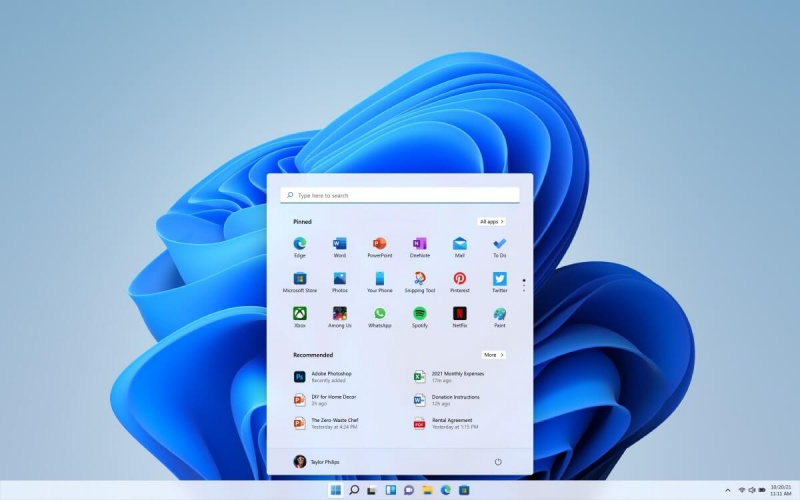
Antarmuka pengguna baru tidak diragukan lagi merupakan peningkatan yang paling nyata. Kami tidak hanya mendapatkan tampilan yang lebih baik dengan sudut membulat dan transparansi yang lebih jelas, tetapi kami juga mendapatkan desain yang lebih koheren dan pengalaman yang sepenuhnya dapat disesuaikan.
Desain Lancar akan menjadi nama baru untuk desain unik dan ramping Windows 11. Tampilannya segar dan terkini, dengan jendela bulat dan aplikasi seperti File Explorer yang mendapat banyak manfaat dari perombakan visual. Fitur favorit seperti mode gelap, warna tema, dan animasi juga telah ditingkatkan.
Bagian lain dari sistem seperti aplikasi Pengaturan, File Explorer, Notepad dan aplikasi Media Player, layanan Windows, dan bahkan Microsoft Edge juga telah ditingkatkan.
Perubahan terbesar yang akan diperhatikan pengguna adalah perpindahan Start Menu ke tengah layar, bersama dengan ikon sistem baru. Start Menu baru sepenuhnya dapat disesuaikan, sehingga Anda dapat menyematkan aplikasi favorit Anda dan mengubah ukuran ubin langsung sesuai keinginan Anda.
Berbeda dengan ubin langsung, Start Menu baru menunjukkan aplikasi dan file yang direkomendasikan, serta aplikasi yang Anda pin. Bilah pencarian juga terintegrasi, tetapi juga tersedia secara terpisah.
Bilah Tugas dan Pusat Aksi
Windows 11 memasukkan semua kebutuhan Anda ke dalam satu paket dengan antarmuka pengguna yang intuitif dan pengaturan yang dapat disesuaikan. Bilah tugas baru yang terpusat membuatnya lebih mudah dari sebelumnya untuk menemukan apa yang Anda butuhkan, baik Anda bekerja dengan monitor besar atau laptop kecil!
Bilah tugas telah didesain ulang, dengan Microsoft Edge dan Microsoft Teams baru yang terintegrasi, serta dukungan baru yang ditambahkan untuk desktop virtual. Anda masih dapat menyematkan aplikasi ke bilah tugas, sehingga Anda dapat dengan mudah membukanya tanpa harus melihat daftar perangkat lunak yang ekstensif.
Pusat Aksi menerima perombakan total, memberikan pengalaman yang jauh lebih mudah dan menyenangkan. Ini tidak hanya terlihat lebih baik secara visual, tetapi juga menghemat ruang layar Anda dan memberikan akses yang lebih mudah ke fitur inti seperti kontrol volume dan Bluetooth.
Panel widget di Windows 11
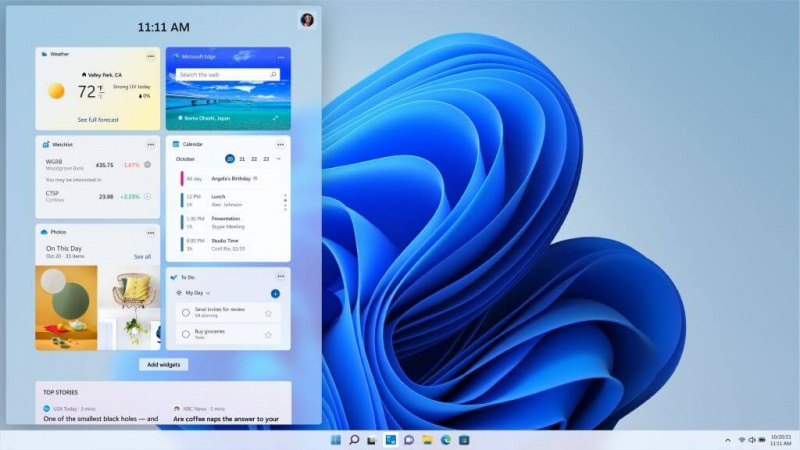
Widget adalah fitur baru di sistem operasi Windows 11. Ini adalah umpan yang dikurasi dan diberdayakan oleh kecerdasan buatan yang hanya menampilkan konten yang akan Anda nikmati. Panel Widget menampung ubin pembaruan otomatis yang menampilkan hal-hal seperti berita utama, cuaca, atau kalender. Semua ini didukung oleh layanan Microsoft dan mitra terpercaya untuk membuat hidup Anda lebih mudah.
Area ini, yang muncul sebagai lapisan kaca di atas sistem Anda, dapat diakses dari sisi kiri layar. Area widget juga dapat diperluas untuk memenuhi seluruh layar, memberi Anda perspektif yang sama sekali berbeda tentang apa yang terjadi.
Segala sesuatu di halaman ini dapat diubah ukurannya, sehingga Anda dapat mengatur ulang dan mengubah ukuran widget agar sesuai dengan kebutuhan Anda.
Widget juga sebagian besar sama dengan widget yang dapat Anda temukan di smartphone. Namun, widget Windows 11 lebih mudah diakses dan ekstensif dengan konten buatan pengguna seperti artikel yang segera hadir di versi final.
Fitur game baru di Windows 11
HDR Auto HDR DirectStorage adalah salah satu fitur yang akan dihargai oleh para gamer. Itu membuat lampu permainan lebih terang sementara yang lain meningkatkan kecepatan pemuatan.
HDR Otomatis menggunakan pembelajaran mesin untuk mereplikasi efek pencahayaan resolusi tinggi dalam game yang tidak mendukungnya. Namun, karena memerlukan teknologi yang berbeda untuk pengoperasiannya, keduanya tidak kompatibel.
Pengalaman bermain game yang lebih baik dan Xbox GamePass
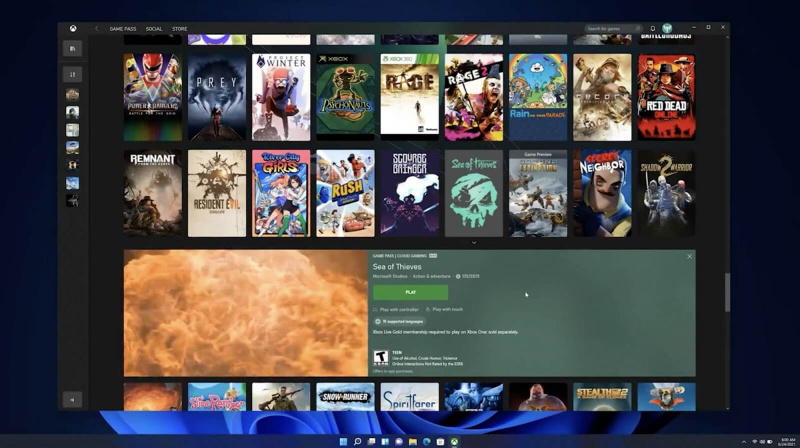
Jutaan orang menggunakan Windows untuk bermain game. Ini dapat diakses, cepat, dan membuka peluang besar bagi para gamer melalui modifikasi game, mempercantik, dan konten yang dapat diunduh.
Sekarang, Anda mendapatkan pengalaman yang lebih baik dari sebelumnya, tanpa memerlukan perubahan perangkat keras. Lupakan keharusan membeli perangkat keras terbaru, dan nikmati pengalaman bermain game yang lancar dengan Windows 11! Dengan pengoptimalan seluruh sistem yang baru, Windows 11 dapat menghasilkan beberapa bingkai ekstra agar game Anda berjalan lebih lancar.
Windows 11 juga akan mengintegrasikan Direct Storage API dan xCloud untuk cloud gaming dari platform Xbox. Game dapat dimuat langsung ke kartu grafis, yang mempercepat waktu pemuatan dan membuat game Anda lebih bebas gangguan.
Untuk pecinta game, Xbox Game Pass kini hadir di Windows 11 melalui aplikasi Xbox. Ini menawarkan akses ke ratusan game Xbox dari studio seperti Bethesda, EA Play, dan game pihak ketiga untuk Anda alami. Beli game, coba, dan nikmati pengaturan game superior baru Anda.
Desktop dan desktop virtual di Windows 11
Desktop virtual adalah cara baru yang bagus untuk memiliki banyak desktop di Windows 11 yang semuanya terlihat dan terasa seperti desktop utama Anda, tetapi memisahkan bagian dari tempat kerja Anda. Buat, sesuaikan, atau hapus desktop apa pun yang Anda buat tanpa khawatir tentang konsumsi sumber daya yang besar atau VM yang mahal.
Desktop virtual Windows 11 (disebut desktop di sistem baru) adalah cara yang bagus untuk memiliki banyak salinan dari desktop yang sama tanpa membuka terlalu banyak jendela sekaligus. Anda dapat menyesuaikan setiap salinan virtual dengan resolusi, latar belakang, dan banyak lagi yang berbeda! Setiap desktop dapat memiliki nama yang berbeda dan semua file akses dalam satu komputer dari akun Microsoft.
Fitur ini sangat berguna bagi pengguna yang membutuhkan banyak ruang kerja atau menginginkan lebih banyak organisasi ketika datang ke Windows 11. Anda tidak lagi harus melompat di antara beberapa jendela browser atau tersesat dengan beberapa jendela terbuka. Cukup buat desktop baru dan buka aplikasi Anda di sana!
Anda memiliki opsi untuk mengatur desktop untuk berbagai bagian kehidupan Anda, misalnya, desktop pribadi, desktop hiburan, dan desktop kerja. Beralih di antara desktop Anda dengan mengklik tombol dan nikmati transisi tanpa batas dari satu ruang ke ruang lainnya.
Setiap desktop virtual yang Anda buat dapat dikustomisasi, tidak seperti di Windows 10. Misalnya, Anda dapat mengubah wallpaper desktop, warna tema, beralih mode gelap, suara sistem, dan banyak lagi.
Bantuan Snap
Microsoft sangat fokus pada aspek multitasking dan produktivitas Windows 11 yang melihat peningkatan besar yang hampir membuat peningkatan ke Windows 11 sepadan. Pembaruan fitur baru membantu Anda dalam situasi kehidupan nyata, menjadikan OS ini sempurna bagi siapa saja yang ingin menyelesaikan banyak hal.
Salah satu fitur produktivitas baru adalah Snap Assist, yang dibangun di atas fitur Aero Snap klasik yang awalnya dirilis dengan Windows 7. Ini memungkinkan Anda menggunakan tata letak snap yang sudah dibuat sebelumnya untuk memindahkan aplikasi yang terbuka di sisi kiri atau kanan atau di sudut layar Anda. . Hal ini membuat manajemen jendela lebih mudah dan lebih efisien.
Gunakan tata letak dan grup snap baru untuk membagi layar Anda menjadi segmen-segmen yang lebih kecil, mendapatkan hasil maksimal dari resolusi Anda. Tata letak Snap Group disimpan ke bilah tugas dan tetap sama meskipun Anda menggunakan beberapa monitor. Anda dapat mengatur tata letak untuk berbagai proyek dan desktop. Anda dapat mengelompokkan jendela terkait bersama-sama yang muncul sebagai grup di bilah tugas.
Selain itu, saat mencabut monitor tambahan, apakah itu layar tablet atau monitor khusus, ukuran jendela aplikasi tidak akan rusak. Ketika Anda terhubung kembali, mereka kembali ke tempat semula.
Toko Microsoft Baru
Microsoft Store untuk Windows 10 mengecewakan, mengingat tidak menawarkan aplikasi apa pun yang digunakan orang di komputer. Perusahaan memiliki peraturan ketat tentang bagaimana aplikasi akan dikirimkan ke Store oleh pengembang dan secara efektif menghilangkan semua aplikasi khusus platform Windows. Windows 11 mengubah segalanya.
Microsoft sekarang akan memungkinkan pengembang lebih banyak aplikasi Windows di etalase mereka. Microsoft berharap Microsoft Store dapat membantu orang menemukan perangkat lunak Windows yang paling menarik.
“Kami telah membangun kembali Microsoft Store dari bawah ke atas, memastikan setiap aplikasi yang Anda butuhkan ada di sana,” Microsoft merilis Windows Store, yang dibangun dari bawah ke atas. Tujuan utama dari area ini adalah untuk memastikan Anda memiliki setiap aplikasi yang Anda butuhkan di satu tempat, menyatukan jutaan halaman unduhan ke dalam satu aplikasi.
Iterasi baru dari Microsoft Store akan membiarkan semua jenis aplikasi, asalkan aman digunakan. Ini mirip dengan cara kerja aplikasi Android di Google Play Store. Nama-nama besar seperti Adobe Creative Cloud bergabung dengan toko sekarang setelah Windows 11 keluar. Tab hiburan juga mengintegrasikan beberapa layanan streaming seperti Netflix agar lebih mudah dilihat.
Microsoft Store baru adalah tempat yang tepat untuk menemukan aplikasi untuk perangkat Anda dan menginstalnya dengan mudah. Anda dapat mencari berdasarkan topik, atau menelusuri berdasarkan kategori. Anda juga akan melihat apa yang orang lain katakan tentang aplikasi melalui ulasan dan komentar.
Anda tidak perlu lagi mengunduh penginstal mandiri, file ISO, atau membeli kotak perangkat lunak fisik. Masuk saja ke Microsoft Store, masuk dengan akun Microsoft Anda dan mulai mengunduh aplikasi!
Pengembang aplikasi dapat menggunakan sistem pembayaran mereka sendiri jika perlu. Microsoft mengumumkan bahwa mereka berencana untuk mengambil pemotongan nol dari pengembang. Dengan prinsip ini, Microsoft Store baru akan menjadi “platform untuk membuat platform.”
Integrasi Microsoft Teams
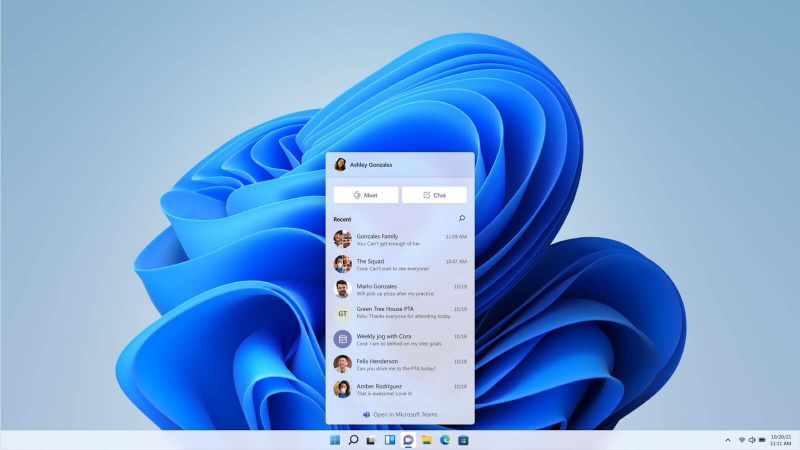
Microsoft Teams bekerja dengan cara yang sama seperti versi Skype sebelumnya, memungkinkan Anda berinteraksi dengan teman dan keluarga dengan nyaman. Meskipun Skype tidak lagi terintegrasi dengan Windows 11, Microsoft mendorong Teams sebagai perangkat lunak komunikasi standar Windows yang baru.
Ikon Teams di bilah tugas memunculkan daftar obrolan Anda. Ini membuatnya lebih cepat untuk terhubung melalui obrolan teks atau video. Mirip dengan Facetime dan iMessage Apple, atau beberapa aplikasi Android yang berfokus pada obrolan, Anda dapat menggunakan Teams untuk berkomunikasi dengan siapa pun menggunakan perangkat apa pun yang didukung.
Fitur panggilan video ini adalah salah satu tambahan terbaik untuk Windows 11, terutama bagi mereka yang terjebak di rumah atau bekerja dari rumah. Keburaman latar belakang dan emoji reaksi membuat panggilan Anda lebih menyenangkan dan menarik. Perangkat lunak ini juga menawarkan fitur transkripsi langsung bagi mereka yang ingin membaca apa yang dikatakan selama percakapan.
Peningkatan Wi-Fi di Windows 11
Pembaruan fitur terbaru dapat memberikan peningkatan yang layak untuk kemampuan Wi-Fi perangkat. Microsoft menjanjikan pengalaman menjelajah yang lebih baik dengan mempercepat semua browser web yang kompatibel dengan sistem, dengan fokus pada Microsoft Edge.
Dengan pembaruan baru ini, pengguna Edge juga mendapatkan beberapa peningkatan unik dalam aplikasi yang mungkin akan diperkenalkan di platform lain di masa mendatang. Misalnya, Anda dapat beralih ke tampilan Tab Vertikal dengan satu klik. Ini secara signifikan meningkatkan navigasi dan produktivitas.
Kecepatan pembaruan Windows lebih cepat
Microsoft dengan bangga mengumumkan bahwa ukuran pembaruan pembaruan Windows 11 telah dikurangi hingga 40%. Anda sekarang dapat mengunduh pembaruan baru lebih cepat, dan menginstalnya di komputer Anda lebih cepat juga.
Sentuh dan pena
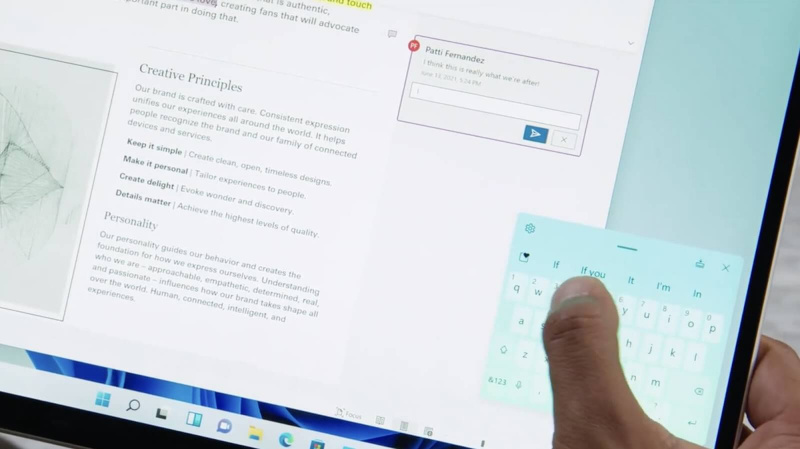
Microsoft telah membuat sejumlah perbaikan penting pada antarmuka sentuh pada Windows 11.
Windows 11 berfokus pada peningkatan mode tablet, yang memungkinkan pengguna dengan perangkat yang mendukung sentuhan untuk sepenuhnya menggunakan perangkat keras mereka. Penggunaan stylus di Windows 11 memungkinkan Anda menciptakan pengalaman pengguna yang lebih lancar. Untuk mempermudah mengubah ukuran dan memindahkan jendela, target Sentuh juga diperbesar.
Mode vertikal juga telah ditingkatkan. Saat Anda memutar layar, tata letak berdampingan beralih ke tumpukan vertikal secara otomatis. Ini terkait dengan dukungan beberapa monitor dan tata letak snap.
Lapisan gula pada kue adalah mekanisme pengetikan baru. Dengan pengetikan gesek dan emoji, keyboard sentuh baru terasa mirip dengan yang Anda miliki di ponsel. Sekarang, Anda juga dapat menggunakan tema keyboard dan memindahkan keyboard ke tempat yang paling nyaman bagi Anda.
Apakah Anda tidak suka menulis di tablet? Jangan khawatir! Pengenalan ucapan yang ditingkatkan membuatnya lebih sederhana dari sebelumnya. Pengenalan ucapan yang ditingkatkan memungkinkan Anda mendikte dengan tanda baca otomatis dan memiliki perintah suara seperti 'hapus itu.'
Windows 11 secara keseluruhan adalah pengalaman yang jauh lebih baik saat digunakan sebagai tablet. Windows 10 memperkenalkan mode tablet dan fitur UI desktop yang ditingkatkan yang dirancang untuk meningkatkan pengalaman pengguna. Sistem operasi baru membawanya ke tingkat berikutnya tanpa harus mengorbankan fitur apa pun dari mode desktop.
Keamanan tingkat lanjut dari chip ke cloud
Microsoft telah membuat klaim bahwa Windows 11 adalah versi Windows paling aman hingga saat ini. Windows 11 siap untuk Zero Trust, dengan teknologi keamanan internal baru untuk komputer lokal Anda dan cloud. Ini juga tanpa kompromi; tetap produktif dan jangan batasi pengalaman baru sambil tetap terlindungi.
Satu set baru persyaratan keamanan perangkat keras dikatakan datang dengan OS baru. Hal ini dimaksudkan untuk membangun fondasi yang lebih kuat dan tahan terhadap serangan yang masuk.
Lebih banyak akan terungkap tentang keamanan luar biasa Windows 11 dalam beberapa bulan mendatang untuk dirilis. Pastikan untuk tetap bersama kami untuk mendengar beritanya terlebih dahulu!
Kekurangan Windows 11
Windows 11 masih merupakan sistem baru, dan banyak orang tidak yakin bahwa yang terbaik adalah memutakhirkan segera setelah ada beberapa bug, masalah yang diketahui, dan fitur yang hilang. Windows 11 jauh lebih baik untuk ditingkatkan setelah Microsoft mengatasi masalah yang perlu diselesaikan.
Ada juga beberapa kelemahan Windows 11 yang harus Anda ketahui sebelum membuat keputusan:
- Aplikasi Android asli belum disertakan di Windows 11. Microsoft menjanjikan dukungan untuk aplikasi Android di Microsoft Store, tetapi pengguna Windows harus menunggu lebih lama sebelum ditambahkan ke sistem.
- Start Menu yang baru dapat membingungkan bagi sebagian pengguna. Ini tidak bekerja dengan cara yang sama seperti Start Menu lama, jadi mungkin perlu waktu untuk membiasakannya.
- Cortana, asisten virtual Microsoft, belum tersedia di semua negara.
- Banyak prosesor tidak didukung untuk Windows 11, sehingga pengguna dengan perangkat keras yang lebih lama tidak akan dapat menggunakan sistem.
- Persyaratan keamanan dapat membatasi Anda untuk menggunakan komputer seperti yang Anda inginkan.
Fitur usang dan dihapus
Windows 10 telah bersama kami selama lebih dari 5 tahun sekarang, dan Microsoft berpikir sudah waktunya untuk beberapa perubahan. Microsoft telah memutuskan untuk menghapus atau menonaktifkan sebagian dari beberapa fitur sistem sebelumnya untuk meningkatkan Windows 11.
Perubahan ini mungkin didasarkan pada umpan balik dan data dari pengguna yang memberikan persetujuan mereka untuk pengumpulan data.
Sementara banyak orang akan merasa mendebarkan, bisa dibayangkan bahwa beberapa pengguna telah bergantung pada aplikasi dan fungsi ini saat menggunakan Windows 10. Sangat penting untuk memikirkan fakta bahwa Windows 11 menghapus fitur dan program ini sebelum Anda beralih ke OS baru.
Berikut beberapa perubahannya:
- Cortana tidak akan lagi disertakan dalam pengalaman boot pertama, dan tidak akan disematkan ke Taskbar secara otomatis.
- Internet Explorer dinonaktifkan dan sepenuhnya diganti dengan Microsoft Edge .
- Itu Panel Masukan Matematika dihapus. Anda dapat menginstal Pengenal Matematika sesuai permintaan jika fitur tersebut diperlukan untuk pengalaman Anda.
- Berita dan Minat fungsionalitas telah ditingkatkan dan dipindahkan ke Widget Windows pada Bilah Tugas.
- Perubahan pada layar kunci.
- Itu Alat Pemotong telah diganti dengan fungsionalitas dari Potongan & Sketsa aplikasi.
- Grup dan folder aplikasi bernama tidak lagi didukung di menu Mulai.
- Itu Linimasa tampilan benar-benar dihapus.
- Dompet dihapus.
Daftar lengkap fitur yang dihapus atau tidak digunakan lagi dapat ditemukan di sini di Situs web Microsoft .
Versi Windows 11: Mana yang terbaik untuk Anda?
Microsoft secara resmi mengumumkan semua versi Windows 11 pada 5 Oktober 2021:
- Beranda Windows 11 : Versi klasik Windows 11. Sempurna untuk pengguna biasa, edisi ini mengemas semua yang Anda butuhkan ke dalam satu sistem yang kuat.
- Windows 11 Pro : Windows 11 Pro menyertakan beberapa fitur yang berguna untuk power user atau orang yang bekerja di organisasi dan langkah-langkah keamanan tambahan.
- Windows 11 Pro untuk Workstation : Versi canggih Windows 11 Pro untuk desktop dengan perangkat keras paling kuat. Sebagian besar fitur dibawa dari Windows Server.
- Windows 11 Pendidikan & Windows 11 Pro Pendidikan : Versi ini ditujukan untuk siswa. Siapa pun yang menghadiri institusi mitra dapat menggunakan Windows 11 Education secara gratis.
- Windows 11 Perusahaan : Cara terbaik untuk menjalankan dan menjalankan bisnis Anda dengan sistem operasi yang stabil dan aman. Muncul dilengkapi dengan keamanan yang cukup, dukungan untuk perangkat keras yang kuat, dan banyak lagi.
- Realitas Campuran Windows 11 : Windows 11 Mixed Reality telah dirilis sebagai SKU lengkap, bukan hanya edisi untuk Microsoft Hololens yang menunjukkan bahwa mereka melihat pasar ini menjanjikan.
Tergantung pada tujuan Anda menggunakan komputer saat ini, Anda mungkin harus memutuskan versi mana yang akan Anda tingkatkan. Untuk pengguna dengan peningkatan gratis, Anda dapat meningkatkan dari versi saat ini ke versi Windows 11 yang sesuai.
Misalnya, jika Anda memiliki Windows 10 Home, Anda memenuhi syarat untuk upgrade gratis ke Windows 11 Home. Namun, jika Anda lebih suka menggunakan Windows 11 Pro, Anda perlu membeli upgrade.
Apakah PC/laptop saya saat ini menjalankan Windows 11?
Seperti rilis Windows utama lainnya, ada persyaratan sistem tertentu yang harus dipenuhi perangkat Anda untuk menginstal dan menjalankan Windows 11. Demi keamanan sistem operasi Anda, Microsoft mengonfirmasi bahwa fitur seperti TPM 2.0 dan Boot Aman diperlukan.
Untuk menentukan apakah komputer Anda dapat menjalankan Windows 11, Anda perlu memeriksa persyaratan sistem dan perangkat keras di bawah ini. Anda juga dapat menggunakan aplikasi Pemeriksaan Kesehatan PC untuk memeriksa apakah perangkat Anda mampu menjalankan sistem operasi baru.
Persyaratan sistem dan perangkat keras minimum untuk Windows 11
- Prosesor: 1 gigahertz (GHz) atau lebih cepat dengan dua atau lebih inti pada a prosesor 64-bit yang kompatibel .
- RAM: 4 gigabyte (GB) atau lebih besar.
- Penyimpanan: 64 GB* atau penyimpanan yang tersedia lebih besar diperlukan untuk menginstal Windows 11.
- Ruang penyimpanan tambahan mungkin diperlukan untuk mengunduh pembaruan dan mengaktifkan fitur tertentu.
- Kartu grafis: Kompatibel dengan DirectX 12 atau lebih baru, dengan driver WDDM 2.0.
- Firmware sistem: UEFI, fungsionalitas Boot Aman diperlukan.
- TPM: Trusted Platform Module 2.0 diperlukan.
- Tampilan: Tampilan definisi tinggi (720p), monitor 9' atau lebih besar, 8 bit per saluran warna.
- Koneksi internet: Konektivitas internet diperlukan untuk melakukan pembaruan, dan untuk mengunduh serta menggunakan beberapa fitur.
- Edisi Windows 11 Home mungkin memerlukan Akun Microsoft untuk menyelesaikan penyiapan perangkat pada penggunaan pertama.
Ada kemungkinan bahwa persyaratan sistem untuk Windows 11 akan berubah di masa mendatang, karena pembaruan fitur dan aplikasi Android masuk ke sistem.
Produsen saat ini sedang dalam proses memutakhirkan perangkat Windows 10 mereka ke Windows 11. Jika Anda memiliki perangkat Windows 10, kemungkinan perangkat tersebut sudah dapat diupgrade ke Windows 11.
Untuk memeriksa apakah komputer Anda memenuhi persyaratan sistem minimum untuk Windows 11, Anda dapat menggunakan aplikasi Pemeriksaan Kesehatan dari Microsoft. Aplikasi ini akan memindai perangkat Anda dan memberi tahu Anda apakah itu kompatibel dengan Windows 11. Ini akan memeriksa komponen perangkat keras tertentu, dan bahkan mengidentifikasi versi Modul Platform Tepercaya Anda.
Jika Anda tidak memiliki perangkat Windows 10 atau perangkat Anda tidak dapat diupgrade ke Windows 11, Anda dapat membeli perangkat baru yang telah menginstal Windows 11. Sebagian besar produsen notebook dan PC sudah menjual perangkat dengan Windows 11 yang sudah diinstal sebelumnya.
Periksa apakah perangkat Anda kompatibel dengan Windows 11
Untungnya, Anda tidak perlu membuka PC dan memeriksanya secara menyeluruh untuk mengetahui apakah Anda dapat menggunakan Windows 11. Microsoft mempermudah untuk memeriksa kompatibilitas dengan langkah-langkah berikut:
- Navigasi ke halaman ini di browser Anda, lalu klik Unduh Aplikasi tombol.
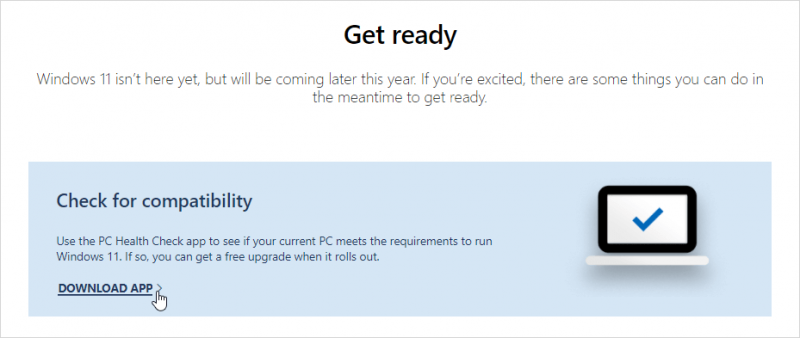
- Luncurkan WindowsPcHealthCheckSetup.msi file untuk menginstal perangkat lunak yang diperlukan. Sebuah jendela baru akan muncul di layar Anda, di mana Anda harus mengikuti petunjuk di layar.
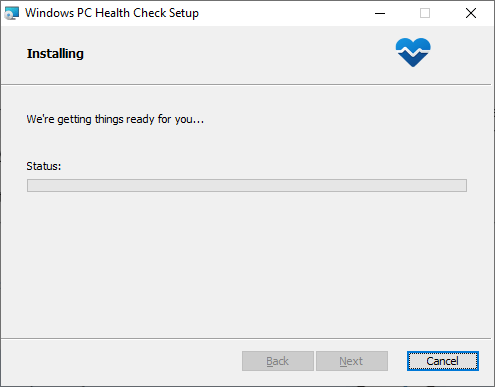
- Setelah instalasi selesai, luncurkan Pemeriksaan Kesehatan PC aplikasi. Anda dapat menemukannya di menu Start Anda, atau dengan mencari di taskbar.
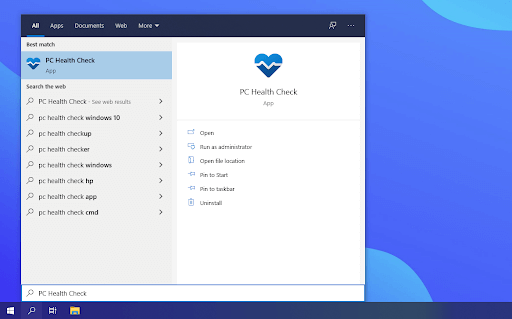
- Klik pada Cek sekarang tombol di bawah bagian Memperkenalkan Windows 11. Anda mungkin perlu menunggu sebentar hingga aplikasi mengumpulkan informasi yang diperlukan tentang sistem Anda.
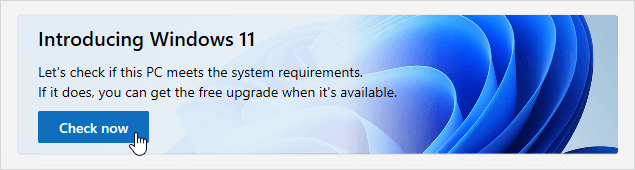
- Hasil pemeriksaan akan segera ditampilkan di layar. Anda akan melihat 'PC ini dapat menjalankan Windows 11' atau 'PC ini tidak dapat menjalankan Windows 11' tanpa spesifikasi lebih lanjut. Lihat persyaratan khusus untuk sistem untuk melihat apa yang Anda lewatkan.
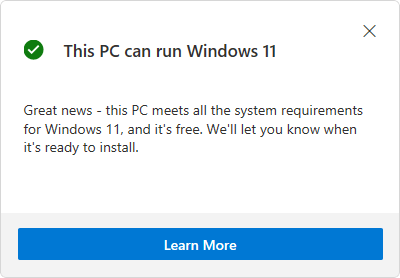
'Berita bagus — PC ini memenuhi semua persyaratan sistem untuk Windows 11, dan gratis.'
Bagaimana cara meningkatkan ke Windows 11 tanpa TPM 2.0?
Beberapa orang tidak dapat menggunakan Windows 11 karena memerlukan komputer yang kompatibel dengan Trusted Platform Module 2.0. Opsi keamanan ini tidak terkenal dan menyebabkan banyak pengguna frustrasi karena mencegah beberapa dari menginstal versi terbaru Windows 11. Ada kemungkinan untuk menggunakan panduan untuk mengaktifkan TPM 2.0 saat dibutuhkan.
Membaca : Cara Memperbaiki Kesalahan 'PC Ini Tidak Dapat Menjalankan Windows 11'
Dimungkinkan untuk memperbarui ke Windows 11 tanpa TPM 2.0, tetapi hanya jika seseorang benar-benar putus asa untuk menjalankan Windows 11 tanpa memenuhi persyaratan sistem. Tidak disarankan oleh para ahli untuk menginstal Windows 11 pada perangkat tanpa TPM yang mendukung Boot Aman.
Ini dapat menimbulkan potensi risiko keamanan untuk perangkat Anda. Windows 11 berjalan paling baik dengan TPM 2.0, dan Anda harus memastikan bahwa perangkat Anda memilikinya sebelum memutakhirkan.
Putuskan sekarang: Bersihkan instal atau tingkatkan?
Baik clean install maupun upgrade memiliki keunggulan masing-masing yang perlu Anda pertimbangkan sebelum melakukan perubahan dari versi Windows sebelumnya. Ini sebagian besar tergantung pada preferensi pribadi dan sumber daya yang Anda miliki. Kami di sini untuk membantu Anda membuat keputusan terbaik apakah Anda harus menghapus semuanya atau hanya melakukan peningkatan.
Instalasi bersih lengkap Windows 11 memiliki beberapa keunggulannya sendiri. Warisan sisa yang berasal dari instalasi Windows lama benar-benar dihapus dari komputer Anda, meminimalkan risiko konflik atau kesalahan. Sistem baru yang Anda pasang di komputer Anda akan sepenuhnya baru, menginstal Windows 11 sesuai dengan keinginan dan ide Anda. Namun, ini berarti Anda akan kehilangan semua data yang tersimpan di disk sistem Anda.
Jika Anda ingin melakukan instalasi bersih Windows 11 tetapi menyimpan file Anda, cari solusi seperti cadangan penyimpanan cloud atau perangkat cadangan. Misalnya, melampirkan perangkat keras eksternal dan menyimpan file Anda di dalamnya saat instalasi terjadi adalah solusi yang bagus.
Memutakhirkan ke Windows 11 dari Pusat Pembaruan memiliki opsi untuk menyimpan file pribadi Anda, tetapi menghapus semua aplikasi. Ini menghindarkan Anda dari keharusan membuat cadangan, namun, risiko file sisa dan warisan dari sistem Anda sebelumnya muncul.
Kami menyarankan untuk mengevaluasi kembali opsi mana yang Anda sukai sebelum melanjutkan dengan penginstalan sistem Windows 11 baru Anda.
Bagaimana cara mendapatkan kunci produk Windows 11?
- Tekan Menang + S di keyboard Anda untuk membuka pencarian Windows
- Jenis cmd lalu klik Jalankan sebagai administrator dari hasil pencarian.
- Di jendela Command Prompt, ketik perintah berikut dan tekan enter untuk masuk:
- Kunci produk asli Anda akan ditampilkan di layar. Salin dan simpan kunci di lokasi yang aman.
Lisensi Windows 11 Digital vs kunci Produk
Windows 11, seperti pendahulunya, dapat diaktifkan dengan berbagai cara. Sebelum Anda melakukan pembelian, pertimbangkan jenis lisensi yang ingin Anda gunakan.
Dengan Windows 10, pengguna dapat mengaktifkan salinan sistem operasi mereka tanpa memberikan kunci produk. Metode aktivasi ini dikenal sebagai Lisensi Digital dan tersedia di Windows 11 juga. Ini dimungkinkan karena Microsoft telah memperkenalkan beberapa perubahan terkait cara kerja lisensi di versi terbaru sistem operasi.
Alih-alih memasukkan kode produk Windows 11 25 karakter Anda, atau bahkan dikirimi satu; semua aktivasi terjadi secara otomatis melalui lisensi digital yang berarti tidak perlu lagi mencari nomor sial itu! Jika Anda memiliki salinan asli Windows 7 atau 10, maka upgrade ke 11 gratis dengan metode lisensi digital jika Anda tidak ingin memasukkan kembali kunci produk atau kehilangan barang tesebut tiba-tiba.
Lisensi Windows 11 Digital
Anda bisa mendapatkan lisensi digital jika salah satu dari poin berikut berlaku untuk Anda:
- Jika Anda ingin memutakhirkan salinan Windows versi sebelumnya yang sah ke Windows 11, Anda akan mendapatkan lisensi digital dari Microsoft.
- Mereka yang telah membeli salinan Windows 11 di Microsoft Store dan berhasil mengaktifkannya akan diberikan lisensi digital resmi. Ini juga berlaku untuk pemutakhiran Windows 11 Pro.
- Orang dalam yang merupakan bagian dari Program Orang Dalam Windows dan memutakhirkan salinan asli Windows 7 atau 10 mereka ke Build Orang Dalam Windows 11 , akan diberikan lisensi digital.
Kunci Produk Windows 11
Anda perlu menggunakan kunci produk untuk mengaktifkan Windows 11 jika satu atau beberapa poin berikut berlaku untuk Anda:
- Jika Anda telah membeli salinan Jendela 11 dari pengecer yang disetujui, maka metode aktivasi kunci produk akan digunakan. Sebagian besar pengecer online akan mengirimkan email kepada Anda kunci produk Windows 11 setelah pembelian berhasil.
- Jika Anda telah membeli komputer baru yang dilengkapi dengan Windows 11, Anda harus memasukkan kunci produk untuk aktivasi. Product key biasanya terdapat pada stiker pada casing laptop atau PC. Anda dapat mengidentifikasinya dengan mencari kode sepanjang 25 karakter.
- Jika Anda menerima kunci produk Windows 11 gratis, Anda harus memasukkannya untuk mengaktifkan sistem operasi.
Cara mengaktifkan Windows 11 dengan kunci produk
Jika Anda berencana menginstal Windows 11, penting bagi Anda untuk memiliki kunci produk untuk mengaktifkan sistem. Sebagian besar pembelian Windows 11, baik dari Microsoft atau pengecer, akan datang dengan kunci produk yang dapat Anda gunakan untuk aktivasi.
Atau, Anda dapat menggunakan kembali kunci produk apa pun yang memenuhi syarat dari versi Windows yang lebih lama. Misalnya, jika komputer Anda awalnya menjalankan versi lama seperti Windows 10 atau 7, maka pastikan untuk mencari kunci produk Anda dari pembelian tersebut! Mereka juga dapat mengaktifkan sistem Windows 11 jika pembelian Anda memenuhi syarat untuk peningkatan gratis.
Kunci produk Windows 11 adalah string karakter alfanumerik sepanjang 25 karakter. Kode ini digunakan untuk mengaktifkan Windows. Setelah melakukan pembelian, Anda akan melihat kode yang mirip dengan ini: XXXXX-XXXXX-XXXXX-XXXXX-XXXXX.
Berikut cara mencolokkan kunci produk Anda ke Windows 11 untuk mengaktifkannya:
- Jika Anda menginstal Windows 11 untuk pertama kalinya, Anda akan diminta untuk memasukkan kunci produk selama proses tersebut. Cukup lanjutkan penginstal hingga Anda perlu memasukkan kunci produk Windows 11.
- Jika Anda meningkatkan ke Windows 11, atau Anda sudah menginstal versi uji coba, Anda perlu memasukkan kunci produk Windows 11 secara terpisah. Pertama, boot komputer dan buka menu Start.
- Klik pada Pengaturan ikon dari menu Mulai. Jika Anda tidak memilikinya, Anda dapat mencari 'Pengaturan' dan membukanya dari antarmuka.
- Navigasi ke Sistem → Pengaktifan → Perbarui kunci produk → Ubah kunci produk . Di sini, klik pada Mengubah (atau Mengaktifkan jika Anda belum) tombol.
- Masukkan kunci produk Windows 11 25 karakter Anda dan klik Oke . Sistem Anda akan diaktifkan sepenuhnya jika kunci produk dimasukkan dengan benar dan sah.
Untuk menggunakan kunci produk Anda, yang harus Anda lakukan adalah mengikuti langkah-langkah di atas. Anda akan membuka kunci semua fitur sistem operasi termasuk personalisasi dan banyak lagi!
FAQ Windows 11
Apakah Windows 11 resmi dirilis?
Ya. Sistem operasi secara resmi dirilis ke publik pada tanggal 5 Oktober 2021. Anda dapat meningkatkan dan membeli sistem sekarang.
Dapatkah saya menggunakan kunci produk Windows 7 atau 8 untuk mengaktifkan Windows 11?
Ya, Anda dapat menggunakan kunci produk Windows 7 atau 8 untuk mengaktifkan OS baru.
Apakah Windows 11 tersedia secara gratis?
Ya, jika PC Windows Anda memenuhi persyaratan sistem baru dan lisensi Anda memenuhi syarat, Anda dapat meningkatkan ke Windows 11 secara gratis.
Apakah Windows 10 lebih baik dari Windows 11?
taskbar saya tidak akan bersembunyi di youtube layar penuh
Sistem operasi baru ini lebih baik bagi sebagian besar pengguna karena kinerjanya lebih cepat dan menawarkan pembaruan cepat melalui Pembaruan Windows. Pengguna juga akan mendapatkan dukungan aplikasi Android dan fitur lainnya di masa mendatang.
Apakah Windows 11 stabil sekarang?
Dalam pengujian kami, sebagian besar stabil. Versi terbaru kemungkinan besar tidak mengalami crash, hang, atau penurunan performa yang signifikan.
Apakah akan ada Windows 12?
Sampai sekarang, Microsoft mengatakan mereka tidak akan merilis versi baru Windows lagi.
Apakah Windows 11 aman digunakan?
Jika komputer Anda kompatibel dengan persyaratan perangkat keras, Anda dapat memutakhirkan dengan aman.
Garis bawah
Windows 11 adalah sistem terbaru Microsoft dan menawarkan sejumlah fitur baru, perubahan, titik harga, dan langkah-langkah keamanan.
Kami telah menunjukkan kepada Anda apa yang perlu Anda ketahui tentang peningkatan dan bagaimana hal itu dapat menguntungkan kebutuhan komputasi bisnis atau pribadi Anda. Jika Anda siap untuk melompat ke Windows 11, memiliki beberapa penawaran hebat pada versi terbaru dari sistem operasi yang kuat ini. Jangan menunggu – beli Windows 11 hari ini!
Kami harap artikel ini membuat Anda bersemangat seperti kami untuk sistem operasi Windows 11 yang baru. Saat Anda siap, pakar kami di akan membantu Anda membeli, mengunduh, dan menginstal Windows di komputer Anda di rumah. Layanan kami bebas repot, cepat, dan efisien untuk semua orang.
Jika Anda mencari lebih banyak panduan atau ingin membaca lebih banyak artikel terkait teknologi, pertimbangkan untuk berlangganan buletin kami. Kami secara teratur menerbitkan tutorial, artikel berita, dan panduan untuk membantu Anda dalam kehidupan teknologi sehari-hari.
Segera setelah Windows 11 dirilis, Anda akan dapat menemukan tutorial bermanfaat, panduan pemecahan masalah, dan tip di Pusat Bantuan dan Blog . Pastikan untuk kembali!
Anda mungkin juga menyukai
» Cara Menemukan Kunci Produk Windows Anda
» Microsoft tampaknya akan merilis Windows 11
» Ikon baru di File Explorer: Windows 10 Visual Overhaul


